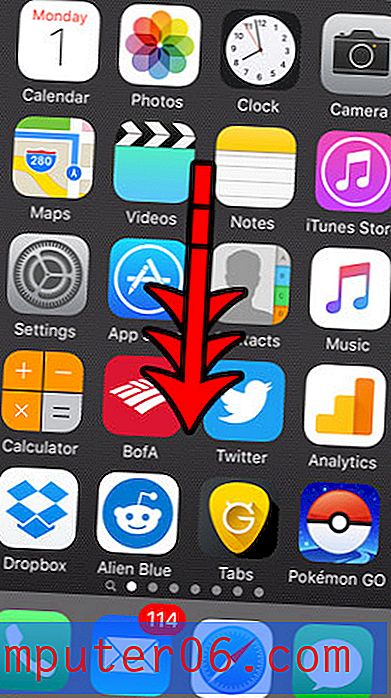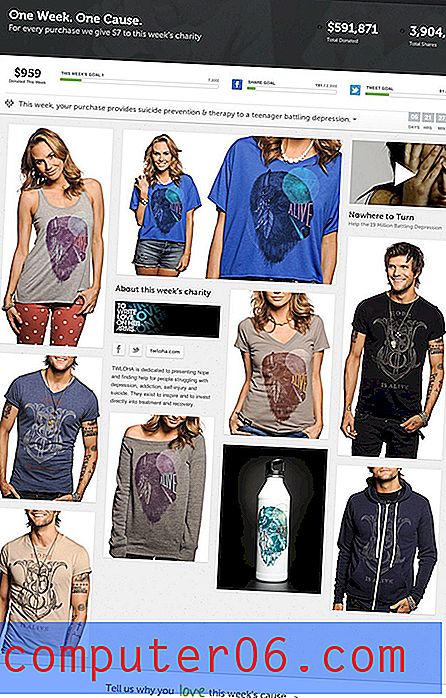Come aggiungere effetti di riflessione al testo in Word 2010
Mentre molti documenti che crei in Microsoft Word 2010 potrebbero essere più focalizzati sulla semplice espressione dei tuoi pensieri o opinioni che sulla creazione di un documento visivamente creativo, ci sono momenti in cui dovrai aggiungere alcuni elementi visivi creativi. Fortunatamente Word 2010 ha una serie di diverse opzioni che ti consentono di farlo, incluso uno strumento Effetti di testo che consente alcune modifiche uniche e interessanti al tuo testo. Un'opzione particolarmente interessante è Text Reflection, che crea un'immagine speculare del testo selezionato sotto il testo originale. Puoi scoprire come usarlo seguendo i passaggi seguenti.
Hai bisogno di un grande regalo per un amante della TV? Fai clic qui per scoprire qual è conveniente e utile.
Aggiungi la riflessione del testo in Word 2010
Una cosa importante da notare sull'aggiunta dell'effetto di riflessione del testo in Word 2010 è che sembra molto meglio su un testo più grande. Puoi usarlo su testo di qualsiasi dimensione, ma è visivamente più impressionante su testi di dimensioni in punti più grandi. È possibile aggiungere l'effetto di riflessione del testo al documento seguendo questi passaggi.
Passaggio 1: aprire il documento contenente il testo che si desidera modificare.
Passaggio 2: utilizzare il mouse per evidenziare il testo a cui si desidera aggiungere l'effetto di riflessione.

Passaggio 3: fare clic sulla scheda Home nella parte superiore della finestra.
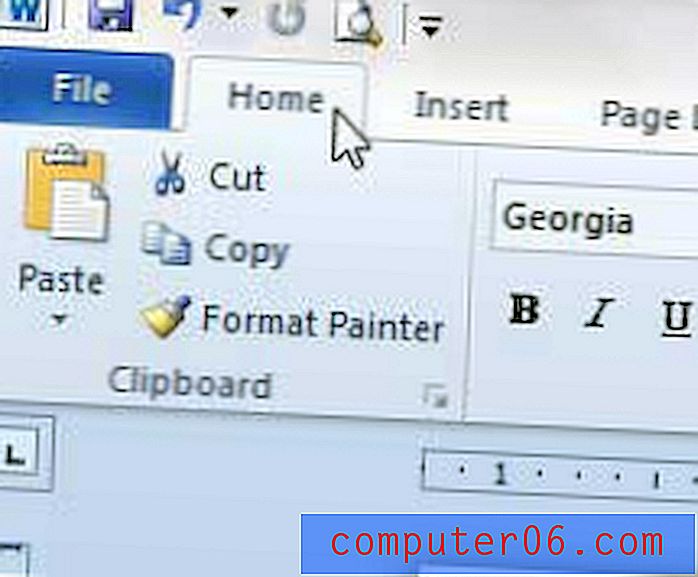
Passaggio 4: fare clic sulla freccia a destra del pulsante Effetti di testo per espandere un menu a discesa.
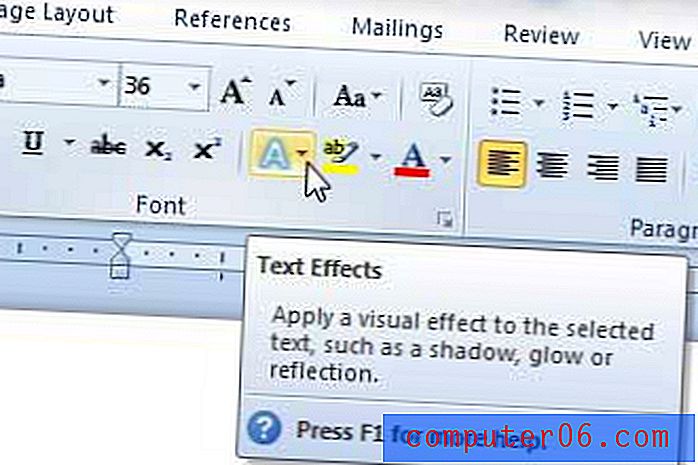
Passaggio 5: fare clic sull'opzione Riflessione, quindi selezionare una delle opzioni di riflessione sotto la sezione Variazioni di riflessione . Se passi il mouse su una delle opzioni, vedrai un'anteprima nel tuo documento su come apparirà l'effetto dopo averlo selezionato.
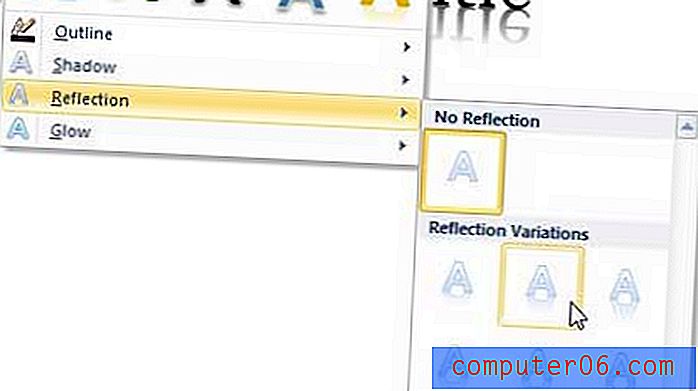
Se è necessario spostare o trasferire file da un computer a un altro, è necessario disporre di un'unità flash USB. Dai un'occhiata a uno economico qui.
Scopri un modo semplice per stampare le etichette degli indirizzi in Word 2010.